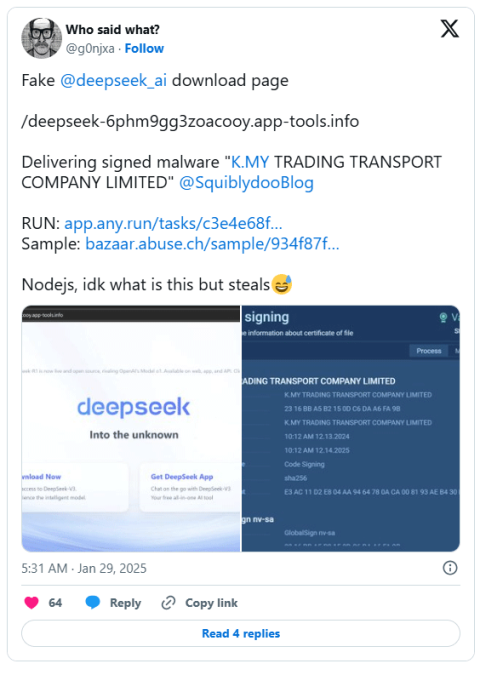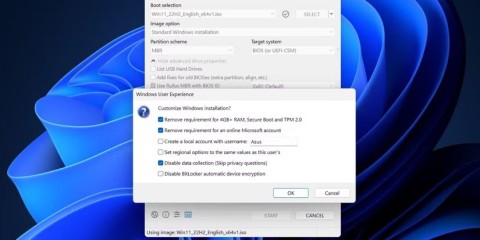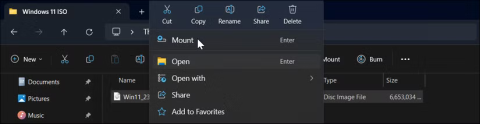4 طرق لتجاوز حساب Microsoft عند إعداد Windows 11
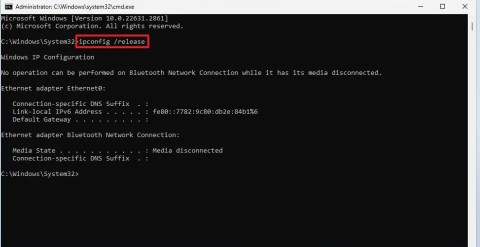
لا تزال هناك طرق لتجاوز حساب Microsoft عند إعداد Windows 11 باستخدام حساب محلي أثناء تجربة المنتج الجاهز للاستخدام (OOBE).
في نظام التشغيل Windows 11 ، تتطلب Microsoft أن تتمتع أجهزة الكمبيوتر بإمكانية TPM 2.0. إذا لم يكن لديك TPM 2.0 ، أو لم يتم تمكينه، فلن تتمكن من تثبيت Windows 11.
إذن كيف يمكنك تجاوز متطلبات TPM 2.0 عند تثبيت Windows 11؟ الجواب هو اتباع التعليمات أدناه من Quantrimang:
كيفية إنشاء USB قابل للتمهيد يتجاوز متطلبات Windows 11 باستخدام Rufus
أولاً، عليك تنزيل الإصدار الأحدث من Rufus. إنه متاح على متجر Microsoft وGitHub، ولديه أيضًا موقع ويب رسمي يتم نشر تفاصيل حول الإصدارات الجديدة والمقبلة. توصي المقالة بتنزيل النسخة المحمولة من Rufus لتجنب عملية التثبيت تمامًا.
ستحتاج أيضًا إلى أحدث إصدار من ملف صورة Windows 11 ISO. انتقل إلى الموقع الرسمي لشركة Microsoft وقم بتنزيل ملف ISO من هناك.
بعد تنزيل النسخة المحمولة من Rufus، اتبع الخطوات التالية:
1. انتقل إلى مجلد التنزيل وانقر نقرًا مزدوجًا فوق Rufus لتشغيل الأداة.
2. سوف يظهر التحكم بحساب المستخدم (UAC). انقر فوق الزر "نعم" للمتابعة.
3. قم بتوصيل USB بنظام Windows 11 الخاص بك. تأكد من أن سعة USB تبلغ 8 جيجابايت أو أكثر. سوف يتعرف Rufus تلقائيًا على USB.
4. انقر فوق الزر "تحديد" في قسم اختيار التمهيد . ابحث في جهاز الكمبيوتر لديك عن ملف ISO ثم حدده.
5. بعد ذلك، انقر فوق خيار مخطط التقسيم . حدد MBR إذا كنت تريد استخدام USB هذا على نظام يحتوي على BIOS أو UEFI. اترك نظام الهدف ومخطط القسم كما هو إذا كنت تخطط لاستخدام USB القابل للتمهيد على نظام UEFI.
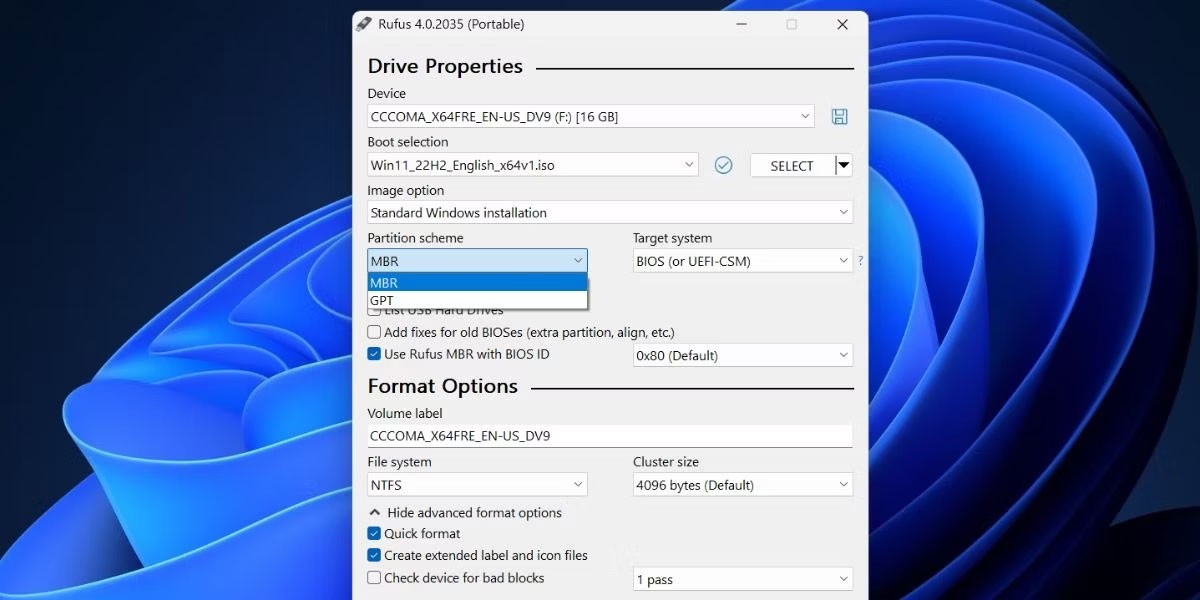
6. انتقل إلى أسفل نافذة Rufus وانقر على زر البدء .
7. سيتم فتح مربع تجربة مستخدم Windows. هنا، يمكنك تطبيق جميع التخصيصات التي تريدها على محرك أقراص USB الخاص بتثبيت Windows 11. انقر فوق مربع الاختيار أمام خيار إزالة متطلبات ذاكرة الوصول العشوائي (RAM) بسعة 4 جيجابايت أو أكثر، والتمهيد الآمن، وTPM 2.0 .
8. وبالمثل، حدد خانة الاختيار إزالة متطلب حساب Microsoft عبر الإنترنت وخانة الاختيار تعطيل جمع البيانات (تخطي أسئلة الخصوصية) .
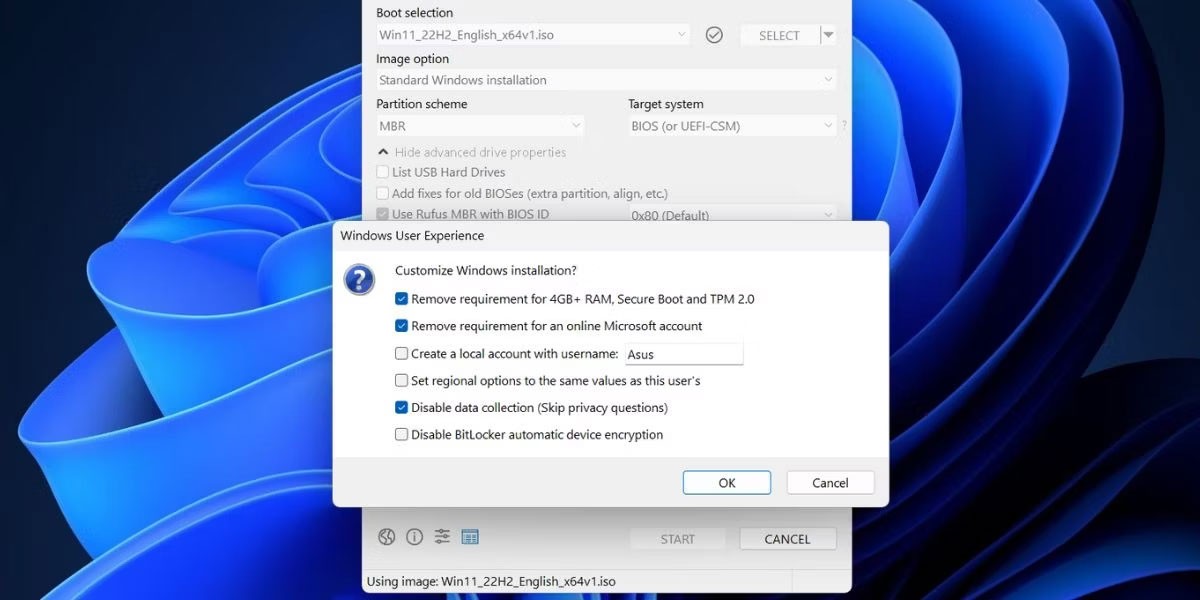
9. انقر فوق زر موافق. سيقوم Rufus بإنشاء تحذير بشأن مسح جميع البيانات الموجودة على USB.
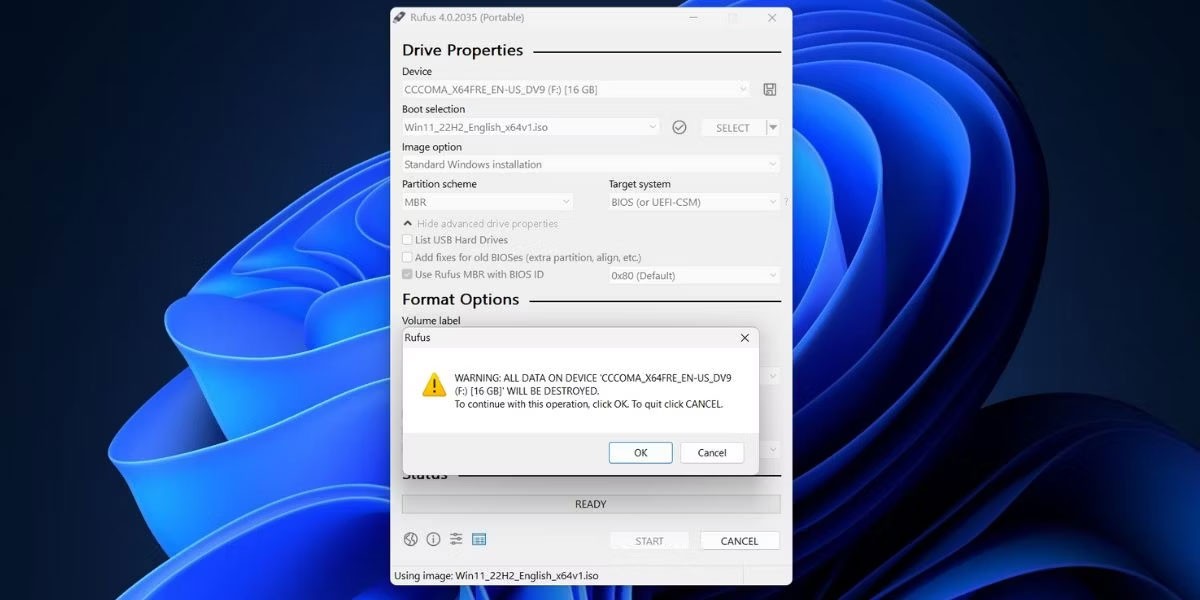
10. أخيرًا، انقر فوق زر موافق وانتظر حتى يقوم Rufus بإنشاء USB قابل للتمهيد لنظام التشغيل Windows 11. قم بإزالة USB بعد رؤية رسالة "جاهز" .
كيفية تجاوز متطلبات TPM 2.0 والحد الأدنى لتكوين Windows 11 وفقًا لمايكروسوفت
هذه هي الطريقة التي توصي Microsoft المستخدمين باستخدامها إذا كانوا يريدون تثبيت Windows 11 على أجهزة كمبيوتر لا تلبي متطلبات TPM 2.0 (يتطلب TPM 1.2 على الأقل) ولا تلبي الحد الأدنى من متطلبات الأجهزة.
كيفية القيام بما يلي:
الخطوة 1 : في نافذة CMD، اكتب regedit.exe واضغط على Enter لفتح محرر التسجيل
الخطوة 2 : في نافذة محرر التسجيل ، قم بالوصول إلى:
HKEY_LOCAL_MACHINE\SYSTEM\Setup\MoSetupالخطوة 3 : انقر بزر الماوس الأيمن فوق MoSetup ، وحدد جديد > قيمة DWORD (32 بت) لإنشاء قيمة مفتاح جديدة تسمى AllowUpgradesWithUnsupportedTPMOrCPU وتعيين قيمتها إلى 1 .
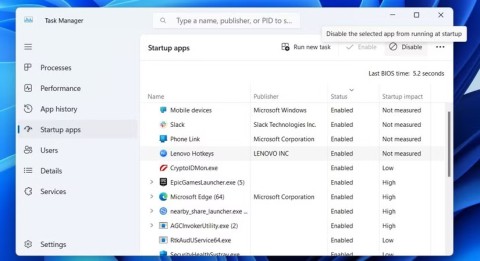
تجاوز TPM 2.0 عن طريق تحرير محرر التسجيل أثناء تثبيت Windows 11
أثناء عملية تثبيت Windows 11 على جهاز كمبيوتر بدون أو بدون تمكين TPM 2.0، ستتلقى الرسالة "لا يمكن لهذا الكمبيوتر تشغيل Windows 11" كما هو موضح أدناه.
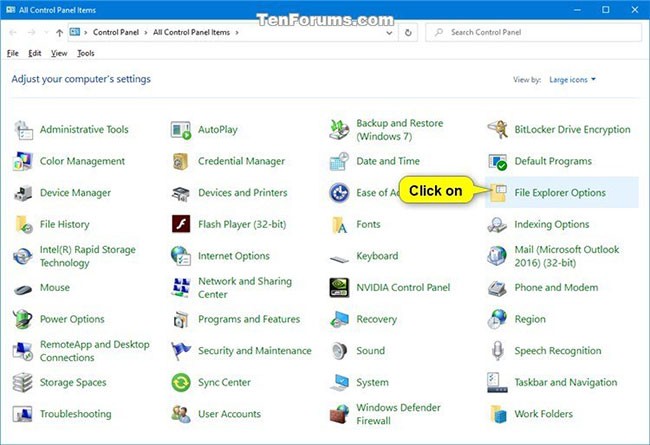
يمكنك هنا البدء في تحرير محرر التسجيل لتجاوز TPM 2.0. كيفية القيام بما يلي:
الخطوة 1 : اضغط على Shift + F10 لفتح نافذة سطر الأوامر (CMD)
الخطوة 2 : في نافذة CMD، اكتب regedit.exe واضغط على Enter
الخطوة 3 : في نافذة محرر التسجيل، قم بالوصول إلى:
HKEY_LOCAL_MACHINE\SYSTEM\Setupالخطوة 4 : انقر بزر الماوس الأيمن فوق "الإعداد" ، ثم حدد "جديد" > "مفتاح" لإنشاء مفتاح جديد باسم LabConfig
الخطوة 5 : قم بإنشاء قيمتين DWORD جديدتين في مفتاح LabConfig الذي تم إنشاؤه للتو بالنقر بزر الماوس الأيمن على LabConfig وتحديد جديد > قيمة DWORD (32 بت) . قم بتسمية القيمتين الجديدتين BypassTPMCheck و BypassSecureBootCheck
الخطوة 6 : انقر نقرًا مزدوجًا فوق القيمتين اللتين تم إنشاؤهما للتو، ثم أدخل الرقم 1 في مربع بيانات القيمة واضغط على Enter.

بعد الحفظ والخروج، ستختفي رسالة الخطأ أعلاه ويمكنك تثبيت Windows 11 بشكل طبيعي.
تجاوز TPM 2.0 والتمهيد الآمن عن طريق تحرير ملفات تثبيت Windows 11
بالإضافة إلى تحرير محرر التسجيل، يمكنك أيضًا تحرير ملف تثبيت Windows 11 لتجاوز متطلبات TPM 2.0 والتمهيد الآمن.
قبل أن تبدأ، عليك تحضير ما يلي:
الخطوة 1 : قم بتثبيت ملف ISO الخاص بنظام التشغيل Windows 11 على محرك أقراص افتراضي عن طريق النقر بزر الماوس الأيمن على ملف ISO > فتح باستخدام > مستكشف Windows
الخطوة 2 : قم بالوصول إلى مجلد المصادر ، وابحث عن ملف install.wim الخاص بحزمة تثبيت Windows 11 وقم بنسخه.
الخطوة 3 : قم بلصق ملف install.wim في مجلد المصادر في USB لتثبيت Windows 10. حدد لاستبدال الملف القديم ( استبدال الملف في الوجهة ). بعبارة أخرى، يمكنك استبدال ملف install.wim الخاص بمثبت Windows 11 في مثبت Windows 10.
ملاحظة : إذا كان هناك ملف install.esd في المجلد المصدر لحزمة تثبيت Windows 10 ، فيجب عليك حذفه. ثم قم بلصق ملف Windows 11 install.wim في.
هذا كل شيء، يمكنك استخدام USB هذا لتثبيت Windows 11 بشكل طبيعي، متجاوزًا متطلبات TPM 2.0 وSecure Boot.
ما ورد أعلاه هو أبسط طريقتين لتجاوز متطلبات TPM 2.0 وتثبيت Windows 11 بشكل طبيعي. حظ سعيد!
لا تزال هناك طرق لتجاوز حساب Microsoft عند إعداد Windows 11 باستخدام حساب محلي أثناء تجربة المنتج الجاهز للاستخدام (OOBE).
يقوم الأشرار بإنشاء آلاف المواقع المشابهة لمواقع DeepSeek على أمل أن يقدم لهم المستخدمون غير المنتبهين معلوماتهم الشخصية.
في خطوة مثيرة للجدل، قامت Microsoft مؤخرًا بإزالة ميزة bypassnro.cmd رسميًا من أحدث إصدارات Windows 11 (26200.5516 و26120.3653).
ثبت أن استخدام رمز المرور في عملية تأمين الأجهزة المحمولة التي تعمل بنظام Android أو iPhone أكثر فعالية بكثير مما يعتقده المستخدمون. ولكن ماذا لو نسي المستخدم عن طريق الخطأ سلسلة رمز المرور هذه؟ في البرنامج التعليمي أدناه، سنقدم لك بعض الخطوات الأساسية لإصلاح هذه المشكلة...
يمكنك استخدام اختراقات التسجيل وملفات ISO المعدلة لتجاوز متطلبات TPM 2.0 وSecure Boot في نظام التشغيل Windows 11. ومع ذلك، فإننا نوصي باستخدام Rufus بدلاً من ذلك.
ستساعدك هذه الأداة على تثبيت Windows 11 بسهولة على طرازات الكمبيوتر القديمة.
ما هو VPN، وما هي مزاياه وعيوبه؟ لنناقش مع WebTech360 تعريف VPN، وكيفية تطبيق هذا النموذج والنظام في العمل.
لا يقتصر أمان Windows على الحماية من الفيروسات البسيطة فحسب، بل يحمي أيضًا من التصيد الاحتيالي، ويحظر برامج الفدية، ويمنع تشغيل التطبيقات الضارة. مع ذلك، يصعب اكتشاف هذه الميزات، فهي مخفية خلف طبقات من القوائم.
بمجرد أن تتعلمه وتجربه بنفسك، ستجد أن التشفير سهل الاستخدام بشكل لا يصدق وعملي بشكل لا يصدق للحياة اليومية.
في المقالة التالية، سنقدم العمليات الأساسية لاستعادة البيانات المحذوفة في نظام التشغيل Windows 7 باستخدام أداة الدعم Recuva Portable. مع Recuva Portable، يمكنك تخزينها على أي وحدة تخزين USB مناسبة، واستخدامها وقتما تشاء. تتميز الأداة بصغر حجمها وبساطتها وسهولة استخدامها، مع بعض الميزات التالية:
يقوم برنامج CCleaner بالبحث عن الملفات المكررة في بضع دقائق فقط، ثم يسمح لك بتحديد الملفات الآمنة للحذف.
سيساعدك نقل مجلد التنزيل من محرك الأقراص C إلى محرك أقراص آخر على نظام التشغيل Windows 11 على تقليل سعة محرك الأقراص C وسيساعد جهاز الكمبيوتر الخاص بك على العمل بسلاسة أكبر.
هذه طريقة لتقوية نظامك وضبطه بحيث تحدث التحديثات وفقًا لجدولك الخاص، وليس وفقًا لجدول Microsoft.
يوفر مستكشف ملفات Windows خيارات متعددة لتغيير طريقة عرض الملفات. ما قد لا تعرفه هو أن أحد الخيارات المهمة مُعطّل افتراضيًا، مع أنه ضروري لأمان نظامك.
باستخدام الأدوات المناسبة، يمكنك فحص نظامك وإزالة برامج التجسس والبرامج الإعلانية والبرامج الضارة الأخرى التي قد تكون مختبئة في نظامك.
فيما يلي قائمة بالبرامج الموصى بها عند تثبيت جهاز كمبيوتر جديد، حتى تتمكن من اختيار التطبيقات الأكثر ضرورة والأفضل على جهاز الكمبيوتر الخاص بك!
قد يكون من المفيد جدًا حفظ نظام تشغيل كامل على ذاكرة فلاش، خاصةً إذا لم يكن لديك جهاز كمبيوتر محمول. ولكن لا تظن أن هذه الميزة تقتصر على توزيعات لينكس - فقد حان الوقت لتجربة استنساخ نظام ويندوز المُثبّت لديك.
إن إيقاف تشغيل بعض هذه الخدمات قد يوفر لك قدرًا كبيرًا من عمر البطارية دون التأثير على استخدامك اليومي.
Ctrl + Z هو مزيج مفاتيح شائع جدًا في ويندوز. يتيح لك Ctrl + Z التراجع عن إجراءات في جميع أقسام ويندوز.
تُعدّ الروابط المختصرة مفيدةً لإزالة الروابط الطويلة، لكنها تُخفي أيضًا وجهتها الحقيقية. إذا كنت ترغب في تجنّب البرامج الضارة أو التصيّد الاحتيالي، فإنّ النقر العشوائي على هذا الرابط ليس خيارًا حكيمًا.
بعد انتظار طويل، تم إطلاق التحديث الرئيسي الأول لنظام التشغيل Windows 11 رسميًا.